「Rinker」は設定をしておくことでAmazon、楽天、Yahooなどの商品リンクを簡単に設置できるアフィリエイトブログにとても便利なプラグインです。
あわせて読みたい

商品リンク管理プラグインRinker(リンカー)の公式サイト 「もっと楽にブログの商品リンクを貼りたい!」 そう思うことはありませんか? 私はブログ開始当初から、商品リンク作りがとても苦痛でした。 外部ジェネレーターを利用し...
ですが、デフォルトのままですと商品リンクをクリックすると同タブ内に商品ページが開かれてしまうのです。
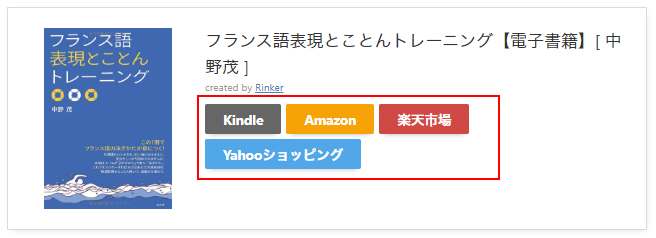
このままでは、ブログを見失って離脱率が高くなってしまいますので、リンクが別タブで開くよう設定したいところです。
ですが、Rinkerの設定画面では別タブで開く設定をする項目はありません。
今回は、別窓で商品ページを開くようにする方法をご紹介します。
目次
カスタマイズ方法
①プラグインエディターを開く
管理画面左側メニューから→プラグイン→プラグインファイルエディター
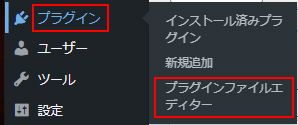
②編集するプラグイン(Rinker)を選択する
「編集するプラグインを選択」のプルダウンから「Rinker」を選択します。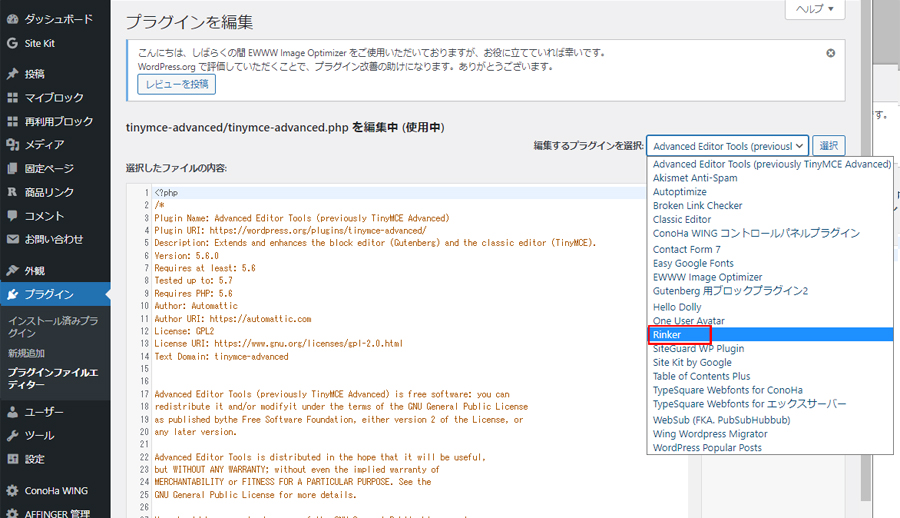
③編集するyyi_rinker_main.phpを探す
①「編集するプラグインを選択」にRinkerが表示されていることを確認。
②「選択」をクリックします。
③プラグインファイルの中の「yyi_rinker_main.php」をクリックします。
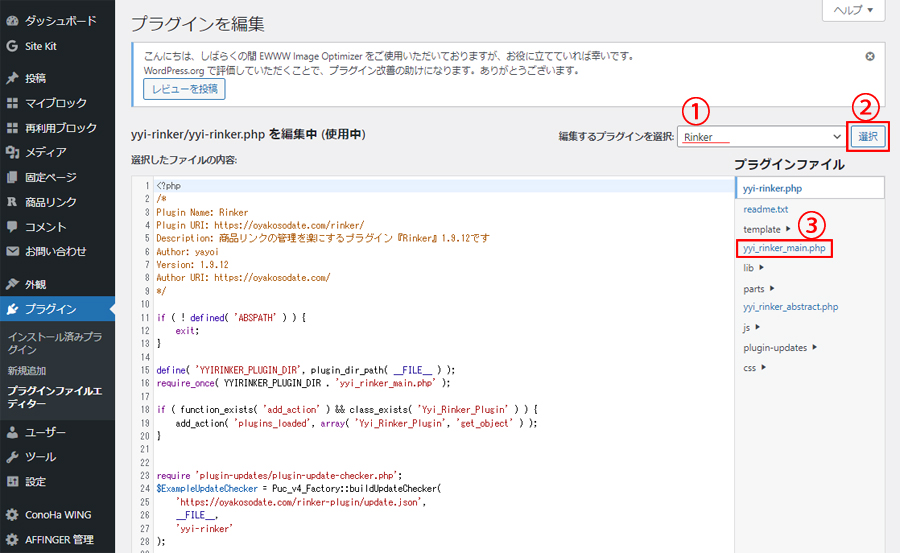
④ファイル編集
yyi_rinker_main.phpの編集画面です。
44行目あたりの以下の文を探します。
//target blankにするかどうか
public $is_target_blank = false;

false の部分をを true に書き換えてください。
書き換えたら「ファイルを更新」をクリックします。
//target blankにするかどうか
public $is_target_blank = true;
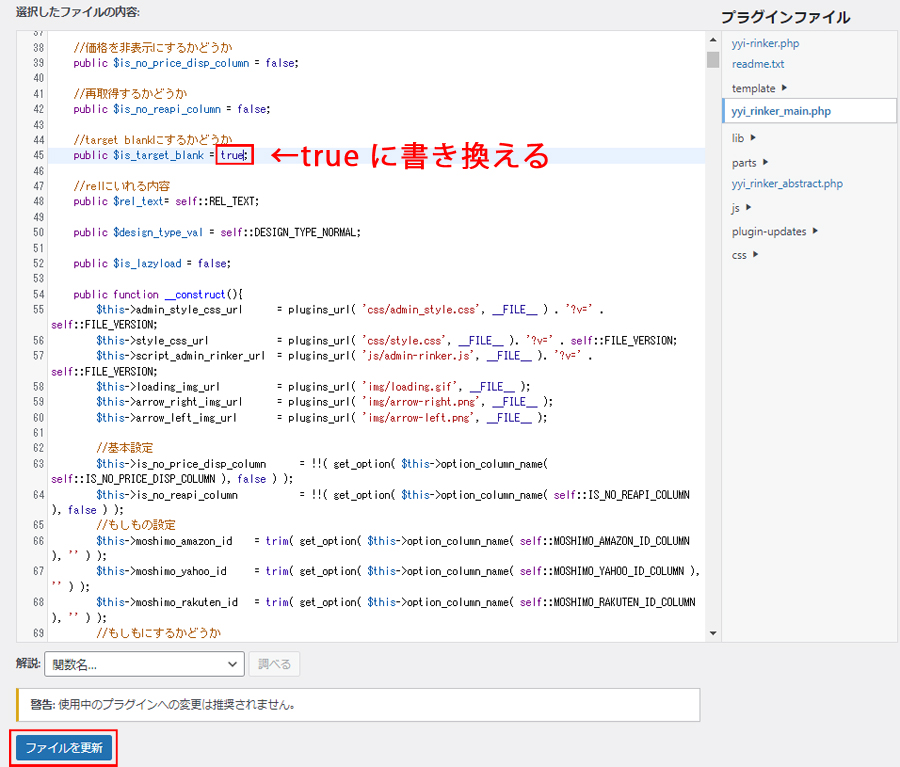
これで作業は終了です。
まとめ
設定が終了しましたら、記事ページのRinkerで作成した商品リンクをクリックして確認をしてみてください。
別タブでリンクが開くようになっているはずです。


